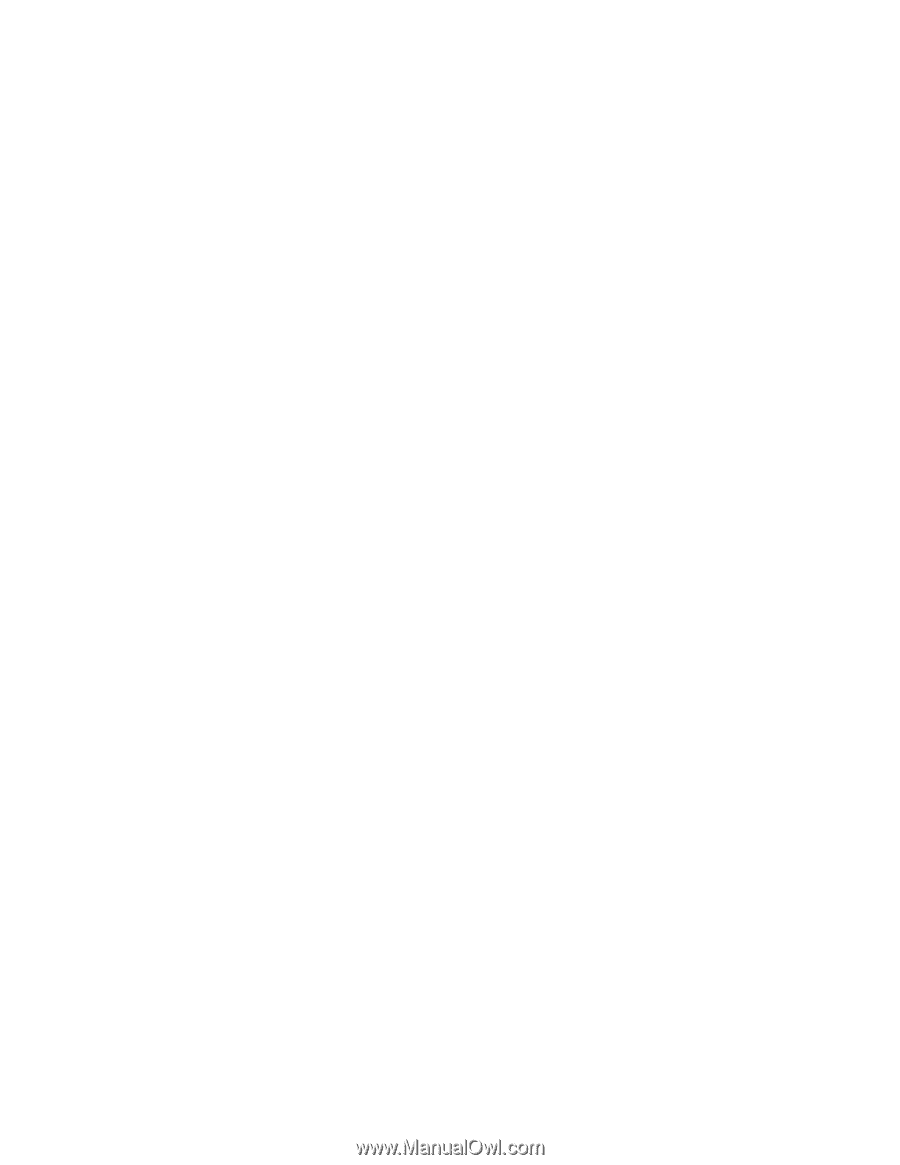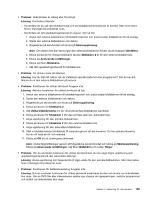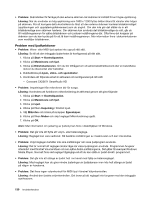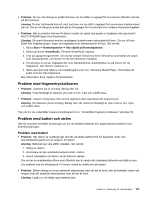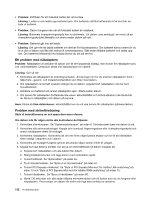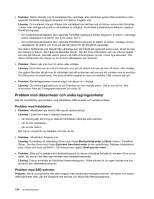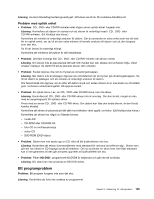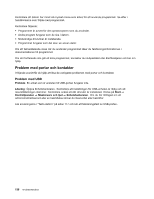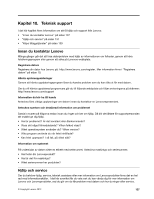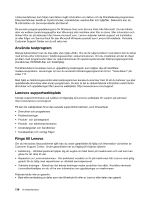Lenovo ThinkPad Edge E530 (Swedish) User Guide - Page 150
Problem med diskenheter och andra lagringsenheter, Problem med hårddisken, Problem med SSD-enheten
 |
View all Lenovo ThinkPad Edge E530 manuals
Add to My Manuals
Save this manual to your list of manuals |
Page 150 highlights
• Problem: Datorn återgår inte till arbetsläge från vänteläge, eller så blinkar systemstatusindikatorn (den upplysta ThinkPad-logotypen) långsamt och datorn fungerar inte. Lösning: Om systemet inte går tillbaka från vänteläget kan det bero på att datorn automatiskt försattes i vänte- eller viloläge på grund av att batteriet är urladdat. Kontrollera systemstatusindikatorn (upplyst ThinkPad-logotyp). - Om systemstatusindikatorn (den upplysta ThinkPad-logotypen) blinkar långsamt, är datorn i vänteläge. Anslut nätadaptern till datorn och tryck sedan på Fn. - Om systemstatusindikatorn (den upplysta ThinkPad-logotypen) är släckt, är datorn i viloläge. Anslut nätadaptern till datorn och tryck på strömbrytaren för att återgå till arbetsläge. Om datorn fortfarande inte återgår från vänteläge kan det hända att systemet slutar svara, så att du inte kan stänga av datorn. Då måste du återställa datorn. Om det finns information som du inte har sparat kan den gå förlorad. Återställ datorn genom att hålla strömbrytaren inryckt i minst fyra sekunder. Om datorn fortfarande inte stängs av tar du bort nätadaptern och batteriet. • Problem: Datorn går inte över till vänte- eller viloläge. Lösning: Kontrollera om du valt ett alternativ som gör att datorn inte kan gå över till vänte- eller viloläge. Om datorn försöker att gå över till vänteläge utan att lyckas kan det bero på att enheten som är ansluten till USB-porten är avaktiverad. Om detta inträffar kopplar du bort och ansluter USB-enheten på nytt. • Problem: Batterikapaciteten minskar något när datorn är i viloläge. Lösning: Om aktiveringsfunktionen är på förbrukas en liten mängd ström. Det är inte ett fel. Mer information finns på "Energisparfunktioner" på sidan 30. Problem med diskenheter och andra lagringsenheter Det här avsnittet tar upp problem med hårddiskar, SSD-enheter och optiska enheter. Problem med hårddisken • Problem: Hårddisken ger ibland ifrån sig ett rasslande ljud. Lösning: Ljudet kan höras i följande situationer: - när läsning eller skrivning av data på hårddisken påbörjas eller avslutas - när du bär hårddisken - när du bär datorn Det här är normalt för en hårddisk och inte ett fel. • Problem: Hårddisken fungerar inte. Lösning: Kontrollera att hårddisken finns med i listan Boot priority order på Boot-menyn i ThinkPad Setup. Om den finns med i listan Excluded from boot order är den avaktiverad. Markera hårddiskens post i listan och tryck på Skift+1. Då flytta posten uppåt i Boot priority order. • Problem: Efter att ha bestämt ett hårddisklösenord för datorns hårddisk flyttade du enheten till en annan dator. Nu kan du inte låsa upp enheten med hårddisklösenordet. Lösning: Datorn använder en förbättrad lösenordsalgoritm. Äldre datorer än din egen kanske inte kan använda den säkerhetsfunktionen. Problem med SSD-enheten Problem: När du komprimerar filer eller mappar med datakomprimeringsfunktionen i Windows och sedan dekomprimerar dem, går det långsammare att läsa och skriva från filerna/mapparna. 134 Användarhandbok